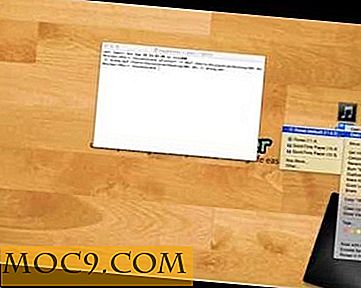Erstellen Sie eine sichere automatisch generierte E-Mail-Adresse für jeden Dienst
Wie viele Dienste melden Sie sich wöchentlich oder monatlich an?
Unabhängig davon, ob Sie einen neuen Webdienst ausprobieren, sich für einen Newsletter anmelden oder einen anderen Kontotyp erstellen, müssen Sie die meiste Zeit Ihre E-Mail-Adresse eingeben.
Das Problem dabei ist, dass Ihre E-Mails oft in die falschen Hände geraten: Spammer, Betrüger, Hacker, Werbetreibende und Vermarkter. In diesem Fall können Sie möglicherweise große Mengen unerwünschter E-Mails empfangen. Dann müssen Sie sich die Zeit nehmen, sich von allen abzumelden. Dies ist nicht nur frustrierend und zeitraubend, sondern beeinträchtigt auch die Privatsphäre Ihrer E-Mails.
Wie reparierst du das? Einfach, Sie verwenden einen Dienst wie Seestern, um Ihre E-Mail-Identität zu schützen. Sie können Starfish verwenden, um automatisch eine eindeutige E-Mail-Adresse für jeden neuen Dienst zu generieren, für den Sie sich anmelden möchten. Dadurch wird Ihr E-Mail-Konto geschützt, da diese eindeutige Adresse nicht zu Ihnen zurückverfolgt werden kann.
Starfish leitet dann Nachrichten von dieser E-Mail-Adresse automatisch an Ihre echte E-Mail-Adresse weiter. Sie können diese Weiterleitung jederzeit ein- und ausschalten, wodurch eine saubere Trennung von allen Diensten oder Newslettern, für die Sie sich anmelden, einfach ist. Am besten, dieser Aufruf erfolgt über eine Browser-Erweiterung; Starfish unterstützt nur Google Chrome, aber weitere Browser folgen in Kürze.
Im Folgenden erfahren Sie, wie Sie in Google Chrome eine automatisch generierte E-Mail-Adresse für jeden Dienst erstellen.
1. Installieren Sie die Chrome-Erweiterung von Starfish. Sie sehen dann das Symbol in Ihrem Browser.
2. Klicken Sie auf das Browsersymbol und erstellen Sie ein Konto - Sie können dies direkt über die Symbolleiste Ihres Browsers tun.
3. Wenn Sie bereit sind, sich für einen neuen Dienst anzumelden, klicken Sie auf das Starfish-Symbol und dann auf "Neue Identität".
Hinweis : Sie können auch zu Diensten wechseln, für die Sie bereits angemeldet sind, und Ihre aktuelle E-Mail-Adresse durch eine von Starfish automatisch generierte E-Mail-Adresse ersetzen.

4. Sobald Sie auf "Neue Identität" klicken, wird eine neue eindeutige E-Mail-Adresse angezeigt. Dies ist Ihre E-Mail-Adresse für die aktuelle Website oder den aktuellen Dienst. Sie müssen dann einen Spitznamen geben.
5. Sobald Sie einen Spitznamen eingegeben haben, klicken Sie auf "Jetzt speichern", um es sofort zu speichern. Wenn Sie es weiter anpassen möchten, klicken Sie auf die Schaltfläche "Anpassen".

Wenn Sie auf "Anpassen" klicken, können Sie die Weiterleitungsadresse ändern und einen Benutzernamen und ein Passwort hinzufügen - großartig, wenn Sie eine zusätzliche Sicherheitsebene hinzufügen möchten.
6. Klicken Sie auf "Jetzt speichern" und Ihre neue Identität wird erstellt; Die E-Mail-Adresse wird automatisch zu Ihrer Zwischenablage hinzugefügt, damit Sie sie in die Website einfügen können.
7. Ihre neue Identität wird auch in Ihren "vorhandenen Identitäten" angezeigt. Sie können darauf klicken, um Details anzuzeigen, sie zu bearbeiten, stumm zu schalten (Weiterleitung zu deaktivieren) und in die Zwischenablage zu kopieren, wenn Sie sie jemals wieder benötigen.

8. Sie können eine Identität immer wieder aufheben, wenn Sie wieder E-Mails von dieser Quelle erhalten möchten. Leider scheint es momentan keine Möglichkeit zu geben, eine Identität vollständig zu löschen.
Starfish ist in der Betaphase, daher wird sich der Dienst sicherlich etwas weiterentwickeln. Im Moment ist es äußerst nützlich, um Ihre Identität zu schützen und Ihre E-Mail-Adresse sicher und privat zu halten.